Twitter, désormais appelé X, est une communauté amusante et passionnante, qui compte de plus en plus de membres et de fonctionnalités. Il se peut donc que vous passiez quotidiennement un temps considérable sur cet espace. Vous pouvez considérer cela comme inacceptable si vous n'utilisez le site que pour vous divertir et non pour des raisons professionnelles. Cependant, un moyen de réduire votre utilisation de la plateforme est de vous déconnecter. Lorsque vous savez comment vous déconnecter de Twitter, alias X, vous pouvez appliquer cette connaissance et éliminer les notifications push de Twitter. En outre, vous résisterez facilement à la tentation de jeter un coup d'œil sur votre appareil. Notez que si votre compte Twitter est verrouillé, vous devrez peut-être vous déconnecter de Twitter, alias X, et suivre les étapes de récupération du compte.
Se déconnecter de X est plus efficace que de simplement geler l'application. D'une part, vous pouvez également appliquer cette solution à votre ordinateur personnel. Ainsi, vous empêcherez facilement les notifications push et les e-mails promotionnels de Twitter sur votre PC. Vous pouvez également apprendre à vous déconnecter de Twitter lorsque vous changez d'appareil afin de préserver votre vie privée. Réfléchissez à la manière de procéder sur différents appareils.

Table des matières
Comment se déconnecter de Twitter Mobile : Faire une pause dans l'application X qui ne nous est pas familière
Lorsque vous naviguez sur Twitter à partir d'un appareil mobile, il est plus facile de rester connecté à votre compte. Ainsi, vous n'aurez pas à vous connecter à votre compte plusieurs fois par jour. En outre, en tant que suiveur actif de Twitter, vous recevrez des notifications push qui vous informeront des tweets, des réponses et des messages.
Cependant, vous devrez peut-être vous déconnecter de l'application mobile Twitter. Cette action peut contribuer à restreindre votre accès à la communauté pendant un certain temps ou à empêcher les intrus d'accéder à votre compte. C'est pourquoi cette section explique comment se déconnecter de Twitter mobile sur n'importe quel système d'exploitation en suivant des étapes claires et simples.
Comment se déconnecter de Twitter sur iPhone en utilisant 3 méthodes simples
Le système d'exploitation iOS est un système de traitement des données très actif et efficace pour les appareils mobiles. Cependant, son fonctionnement en arrière-plan et son efficacité en matière de traitement des données font que de nombreux utilisateurs ont peur de rester connectés à Twitter. C'est pourquoi beaucoup apprennent à se déconnecter de Twitter sur leur iPhone afin d'économiser leur consommation de données internet et d'améliorer leur vie privée.
Il existe trois méthodes efficaces pour se déconnecter de Twitter à partir d'un iPhone. Vous trouverez ci-dessous les méthodes pour vous déconnecter de votre compte Twitter à partir d'un iPhone :
- Déconnexion de l'application mobile : Vous pouvez facilement vous déconnecter de Twitter depuis l'application mobile à partir des paramètres de votre compte en suivant ces trois étapes :
- Ouvrez le menu Twitter à partir de l'icône de votre profil dans le coin supérieur gauche de la page d'accueil.
- Cliquez sur "Paramètres et confidentialité" et sélectionnez "Votre compte".
- Ouvrez "Informations sur le compte" et appuyez sur "Déconnexion" au bas de la liste.
- Déconnexion à partir des paramètres de votre appareil : Les paramètres de l'appareil iOS permettent également de se déconnecter de Twitter sans ouvrir l'application mobile. Voici trois étapes pour se déconnecter à partir des paramètres de l'appareil :
- Tout d'abord, ouvrez l'application "Paramètres" sur votre appareil.
- Ensuite, naviguez jusqu'à "Twitter" et sélectionnez-le.
- Sélectionnez votre compte Twitter (si vous avez plusieurs comptes sur l'appareil) et choisissez "Supprimer le compte".
- Se déconnecter en révoquant l'accès à TwitterWeb : Cette méthode vous permet de vous déconnecter de Twitter depuis votre iPhone en utilisant Twitter sur un navigateur web mobile. Pour vous déconnecter de Twitter, vous pouvez également choisir de supprimer votre compte X si vous souhaitez le fermer définitivement. Voici trois étapes pour vous déconnecter et révoquer l'accès à votre iPhone :
- Accédez à votre "Sécurité et accès au compte" à partir de la version Web de Twitter.
- Ouvrez "Apps et sessions" et sélectionnez "Apps connectées".
- Une fois ouvert, trouvez "Twitter pour iPhone" et révoquez l'accès à votre compte Twitter.
Comment se déconnecter de Twitter sur Android : 5 étapes simples
Lorsque vous êtes connecté à votre compte, vous pouvez naviguer sur Twitter à partir d'un appareil Android. Cependant, cela peut être gênant, car plusieurs notifications push s'affichent à l'écran. Pour éviter cela, vous devrez peut-être apprendre à vous déconnecter de Twitter sur Android.
Voici cinq étapes pour vous déconnecter de votre compte Twitter sur un appareil Android :
- Ouvrez le menu Twitter en appuyant sur l'icône de votre profil dans le coin supérieur gauche de votre page d'accueil.
- Cliquez sur "Paramètres et assistance" et sélectionnez "Paramètres et confidentialité".
- Ouvrez "Votre compte" et choisissez "Informations sur le compte".
- Appuyez sur "Déconnexion", qui apparaît en rouge à la fin de la liste.
- Confirmez votre action en cliquant sur "OK" dans la boîte de dialogue pour vous déconnecter de votre compte sur Android.
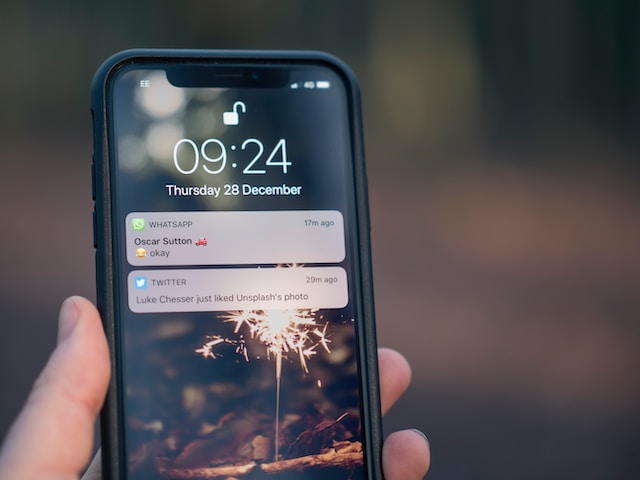
Comment se déconnecter de Twitter sur PC : Protéger son compte contre les intrus
Bien que vous ne receviez pas de notifications push, il est très pratique de rester connecté à votre compte Twitter sur un ordinateur. C'est particulièrement vrai lorsque vous accédez fréquemment à Twitter depuis le web. Il en va tout autrement lorsque vous accédez à Twitter à partir d'un ordinateur public ou de celui d'un ami. Il est plus sûr de se déconnecter pour empêcher tout accès ultérieur à votre compte.
Il est également utile de savoir comment se déconnecter de Twitter sur un PC pour éviter les courriels promotionnels. L'onglet TwitterWeb est généralement l'onglet le plus actif d'un navigateur, à condition que vous le gardiez ouvert. Dès que vous ouvrez le navigateur, l'onglet devient immédiatement actif et fonctionne en arrière-plan.
Cependant, vous pouvez vous déconnecter de Twitter depuis votre PC en suivant les trois étapes suivantes :
- Allez dans le coin inférieur gauche de la page d'accueil et appuyez sur l'icône de votre profil.
- Parmi les options proposées, choisissez "Déconnexion", accompagné de votre identifiant Twitter. Par exemple, "Déconnexion @TweetEraser".
- Confirmez votre action en sélectionnant "Log Out" dans la partie sombre.

Comment se déconnecter d'un compte Twitter sur des applications tierces ?
Diverses applications intermédiaires aident les utilisateurs à tirer le meilleur parti de Twitter. Certaines d'entre elles sont des outils analytiques, qui permettent d'approfondir la connaissance du compte, tandis que d'autres sont des outils automatiques qui automatisent les actions du compte. Bien que les politiques publicitaires de Twitter ne soutiennent pas les applications tierces, de nombreux utilisateurs continuent à les utiliser.
Pour utiliser efficacement la plupart des applications tierces, vous devez les autoriser à accéder à votre flux ou compte Twitter. C'est pourquoi il est conseillé de toujours vous déconnecter de votre compte Twitter à partir de ces applications après les avoir utilisées. Vous éviterez ainsi d'exposer vos données à des outils publics accessibles à de nombreux autres utilisateurs.
Vous devriez apprendre à supprimer votre compte des applications après avoir appris à vous déconnecter de Twitter à partir de vos appareils. La meilleure façon de vous déconnecter des applications intermédiaires est de révoquer leur accès à votre compte. Vous pouvez facilement le faire à partir de vos paramètres sur TwitterWeb.
Voici les six étapes à suivre pour révoquer l'accès d'une application intermédiaire à votre compte Twitter :
- Connectez-vous à votre compte Twitter sur la version Web de Twitter.
- Ouvrez "Paramètres et assistance" dans le menu latéral gauche de la page d'accueil et cliquez sur "Paramètres et confidentialité".
- Sélectionnez "Paramètres et accès au compte".
- Dans le menu ouvert au centre de la page, choisissez "Apps et sessions".
- Ouvrez "Applications connectées" et sélectionnez l'application que vous souhaitez utiliser.
- Sélectionnez "Révoquer les autorisations de l'application" à l'encre rouge pour vous déconnecter de l'application.
La méthode ci-dessus décrit comment se déconnecter d'un compte Twitter, alias compte X, sur n'importe quelle application tierce de la manière la plus simple. Il serait prudent de se déconnecter de toutes les applications intermédiaires immédiatement après les avoir utilisées, même celles qui semblent sûres. De cette façon, vous pouvez être sûr de la sécurité et de la confidentialité de votre compte Twitter.
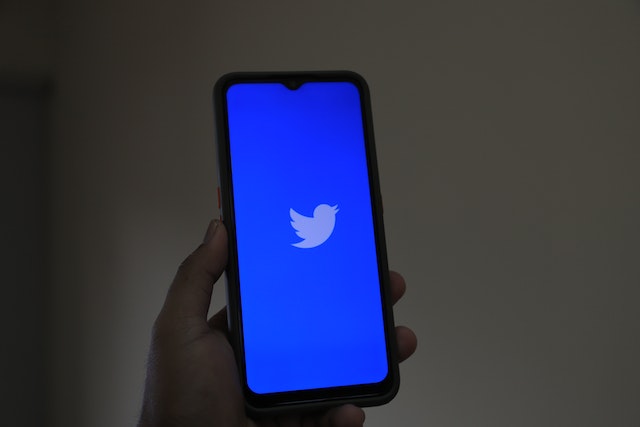
Comment se déconnecter définitivement de son compte Twitter : Dire au revoir à Twitter, maintenant X
L'action n'est que temporaire lorsque vous vous déconnectez de votre compte à partir de n'importe quel appareil. Vous pouvez toujours vous connecter à ce compte en utilisant le même appareil ou un appareil différent. Toutefois, compte tenu des changements constants apportés aux fonctionnalités et à l'éthique de Twitter, nombreux sont ceux qui souhaitent désormais quitter complètement cet espace. Il n'est donc pas surprenant d'entendre quelqu'un demander comment se déconnecter définitivement de Twitter.
Se déconnecter définitivement de X, alias Twitter, signifie désactiver votre compte, ce que vous pouvez faire en quelques étapes simples. Toutefois, comme aucun administrateur de média social ne souhaite que vous lui disiez au revoir, vous ne trouverez pas le bouton de désactivation sur la page d'accueil. Voyons tout de même où trouver l'option de désactivation et comment se déconnecter définitivement de Twitter.
Comment se déconnecter définitivement de Twitter à partir de votre appareil mobile ?
La désactivation de votre compte est la première étape vers une rupture temporaire ou permanente avec X, anciennement Twitter. Cette option vous déconnecte de X, alias Twitter, inactive votre compte pendant un certain temps et le supprime après une période déterminée.
Les étapes pour désactiver votre compte sur un appareil Android et iOS sont les mêmes. Vous trouverez ci-dessous les six étapes pour désactiver votre compte et vous déconnecter définitivement de X, alias Twitter :
- Ouvrez le menu latéral à partir de la page d'accueil en appuyant sur l'icône de votre profil dans le coin supérieur gauche.
- Sélectionnez "Paramètres et assistance" et cliquez sur "Paramètres et confidentialité".
- Appuyez sur "Votre compte" et choisissez "Désactiver le compte" sur la page suivante. Twitter affiche une page d'information sur la désactivation.
- Après avoir lu les informations relatives à la désactivation, appuyez sur "Désactiver", indiqué en rouge sous la page.
- Saisissez votre mot de passe comme demandé et cliquez sur "Désactiver".
- Confirmez votre action dans la boîte de dialogue en sélectionnant "Oui, désactiver".
Bien qu'il s'agisse d'une bonne solution pour les personnes cherchant à se déconnecter définitivement de Twitter, cette solution ne doit être utilisée qu'en dernier recours. Vous pouvez facilement changer d'adresse électronique et d'identifiant Twitter sans désactiver votre compte. Toutefois, si vous devez désactiver votre compte, pensez à télécharger vos archives Twitter avant de commencer la procédure ci-dessus. Cela vous aidera à préserver les données et les souvenirs de votre expérience sur Twitter avant qu'ils ne disparaissent à jamais.

Désactivez votre compte et déconnectez-vous définitivement de Twitter à partir de la version Web de Twitter
Vous devez vous demander comment désactiver Twitter à partir de la version web. Vous pouvez également vous déconnecter définitivement de X/Twitter à partir de votre PC ; les étapes sont claires et simples, même pour les débutants. Cependant, avant d'apprendre comment supprimer définitivement un compte Twitter ou comment supprimer votre compte X, vous devez savoir ce que cela vous apporte. Par exemple, la désactivation de votre compte X ne supprime pas vos mentions antérieures, mais elles ne renvoient plus à votre profil. De même, vos informations sur d'autres moteurs de recherche resteront accessibles puisque Twitter ne contrôle pas ces sites.
Voici les quatre étapes pour désactiver votre compte à partir d'un PC :
- Sélectionnez plus dans le menu latéral gauche de la page d'accueil et ouvrez "Paramètres et confidentialité".
- Cliquez sur "Votre compte" et sélectionnez "Désactiver le compte".
- Lisez les informations relatives à la désactivation et sélectionnez "Désactiver", en rouge ci-dessous.
- Suivez les instructions et entrez votre mot de passe. Confirmez ensuite votre action en appuyant sur "Désactiver le compte".
Apprendre à se déconnecter définitivement de Twitter ou de X n'est pas la solution idéale si vous souhaitez ajuster ou améliorer votre compte. Cela vous obligerait plutôt à essayer d'enregistrer un autre compte et à repartir de zéro. Au lieu de cela, vous pouvez effacer votre compte actuel à l'aide d'un outil de gestion de Twitter efficace et recommencer votre parcours sur Twitter.
TweetDelete est un outil de gestion de Twitter qui vous aide à gérer votre compte. Cet outil peut effacer l'intégralité de votre compte en un seul clic. Vous pouvez également l'utiliser pour automatiser des tâches de gestion de routine afin de désencombrer votre compte. TweetDelete est abordable et efficace, vous permettant de vous concentrer sur le développement de votre communauté tout en gardant votre profil propre et attrayant. Alors, pourquoi attendre ? Commencez à filtrer et à nettoyer votre timeline X/Twitter dès aujourd'hui!










